При покупке ноутбука с предустановленной ОС перед пользователем рано или поздно встаёт вопрос о том, как переустановить или вернуть к заводским настройкам систему. В данной статье речь пойдёт о восстановлении предустановленной лицензионной Windows 8 на ноутбуках Dell.
Переустановить предустановленную Windows 8 на ноутбуках фирмы Dell можно при помощи утилиты Dell Backup and Recovery. Данная утилита должна быть предустановлена на вашем ноутбуке. Найдите её в списке установленных приложений и запустите. В открывшемся окне кликните на черный прямоугольник с надписью Восстановление.
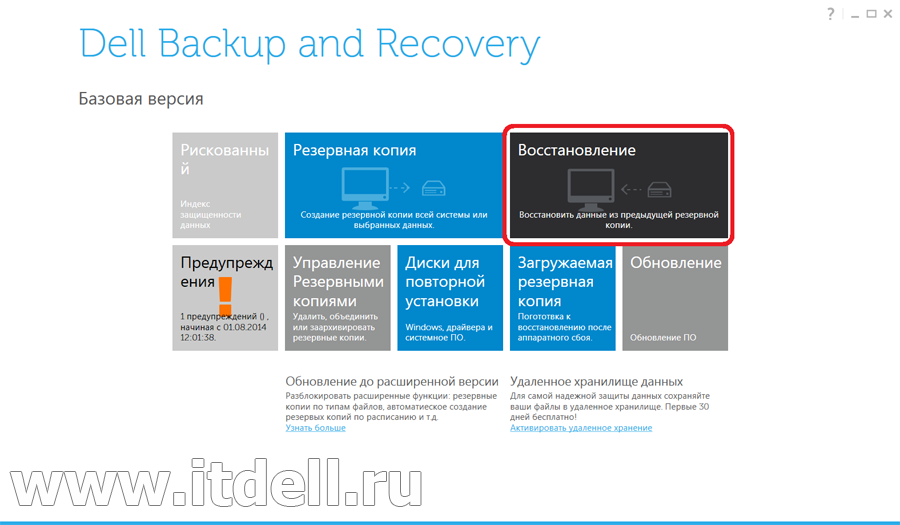
Рисунок 1. Меню утилиты Dell Backup and Recovery
В следующем окне нажмите Да, продолжить, выберите Заводской образ и нажмите Перезапустить.
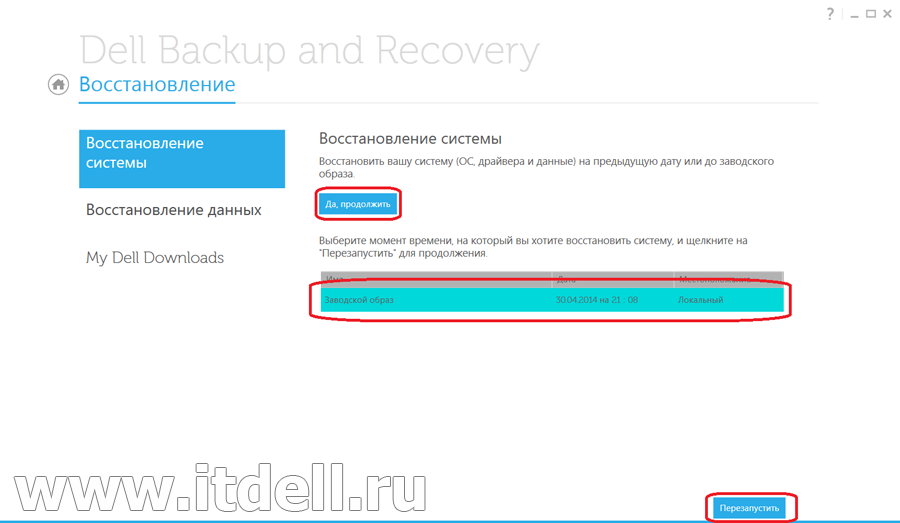
Рисунок 2. Выбор образа для восстановления
После автоматической перезагрузки появится меню. Перейдите в раздел Диагностика.
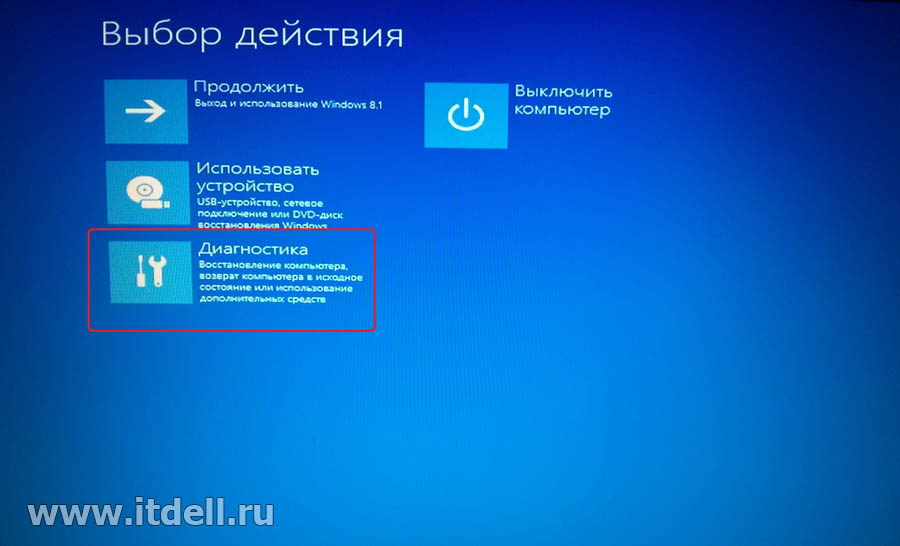
Рисунок 3. Выбор раздела «Дагностика»
В данном разделе вы можете: 1) восстановить систему из точки восстановления без потери файлов (если такая имеется); 2) вернуть систему в исходное состояние; 3) выбрать дополнительные параметры загрузки.
Чтобы переустановить Windows, нажмите Вернуть в исходное состояние.

Рисунок 4. Раздел «Дагностика»
Появится сообщение с предупреждением о том, что данные пользователя и загруженные обновления системы будут удалены.
Внимание: раздел, на котором размещена ОС, будет отформатирован! Перед выполнением всех выше указанных действий сохраните важные данные на другой раздел или на внешнее устройство. Если нужные Вам данные уже сохранены, то смело нажимайте Далее.
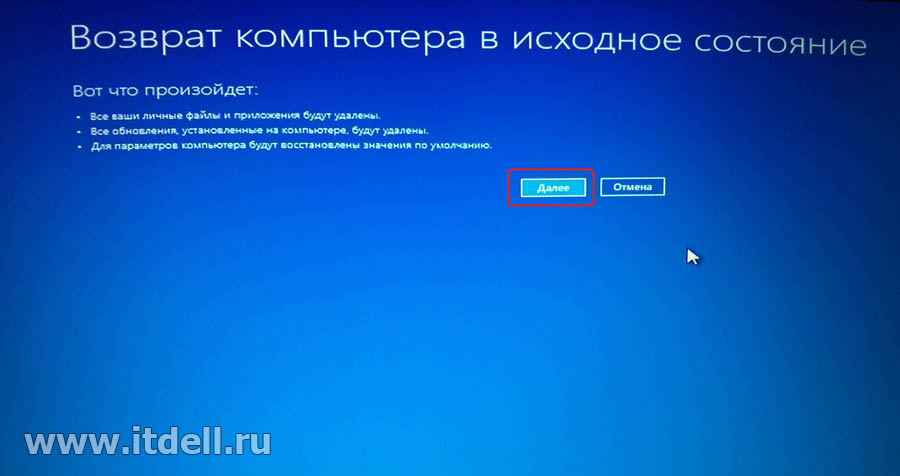
Рисунок 5. Предупреждение об удалении личных данных пользователя
Если у вас имеются несколько разделов, то на выбор будет предложено отформатировать либо все диски, либо только тот, на котором установлена Windows. При выборе форматирования только того диска, где установлена Windows, данные на других дисках сохраняются. Выберите нужное Вам действие.
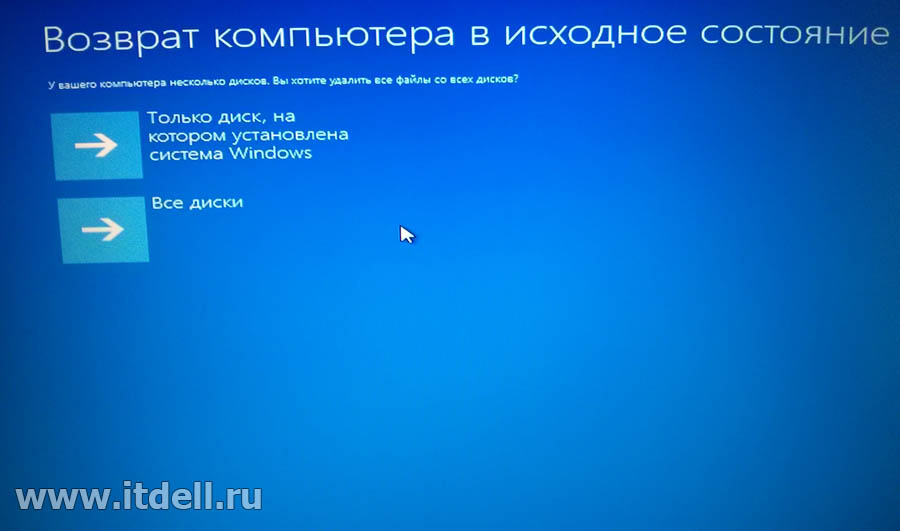
Рисунок 6. Выбор дисков, которые необходимо отформатировать
Далее начнётся процесс восстановления. Следуйте инструкциям и не выключайте ноутбук от сети. В ходе восстановления ноутбук несколько раз автоматически перезагрузится. После проделанных действий система будет возвращена к заводскому состоянию. Заново пройдите процесс авторизации и после первой загрузки Windows перезагрузите ноутбук. Это необходимо для того, чтобы Windows 8 автоматически активировалась.
На заметку: Купить недорого оригинальный чехол samsung galaxy note 7 вы сможете в любое удобное для вас время просто посетив интернет-магазин http://oyes.com.ua/covers-accessories/samsung-galaxy-note-7-n9300-case/samsung-galaxy-note-7-n9300.html. Рекомендуем вам к сотрудничеству данную компанию!
На этом всё! Благодарю за внимание и до новых встреч на страницах сайта itDell.ru
 |
Как перенести контакты с Windows Mobile / iPhone / Nokia на Android? |
|
 |
Вирус заблокировал страничку Вконтакте Если вам заблокирован доступ к аккаунту в социальную сеть, то ,возможно, на вашем компьютере завелись вирусы. Как это определить? Как лечить? Как проверить и очистить файл host? Вот об этом и будет рассказано в нашей статье. |
|
 |
Как разделить HDD на ноутбуках Dell в Windows 8 При покупке ноутбука с предустановленной ОС пользователь чаще всего получает в распоряжение один большой общий раздел. Это не очень удобно в плане надёжности хранения данных и их сохранения при переустановке ОС. Разделить жёсткий диск на Windows 8 можно при помощи стандартных инструментов Windows. Сегодня я расскажу Вам, как сделать это за семь шагов. |
|
 |
Что такое Dell Dock? |
|
 |
Sudden Motion Sensor. Датчик защиты HDD от падения В этой статье описана технология защиты информации жёсткого диска Sudden Motion Sensor, запатентованная корпорацией Apple. Аналогичные системы встречаются и в некоторых моделях ноутбуков Dell. Поэтому будет полезно ознакомиться с этой информацией всем людям,всладеющим следующими моделями ноутбуков: XPS L401X, L501X и L701X. |
|
Уважайте труд авторов материалов! Копирование материалов запрещено. Связаться с нами можно по электронной почте [email protected]
© 2012 - 2016 Всё о технике Dell - itdell.ru